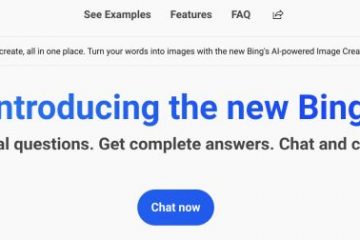Nvidia DLSS や AMD FSR などの AI アップスケーリング テクノロジが最近大流行しており、画質を落とすことなく、より高いフレーム レート (および解像度) でお気に入りのゲームをプレイできます。これは私たちゲーマーにとって大きな勝利です。もうお金を払ってパフォーマンスを向上させるために新しい GPU を購入する必要がなくなるからです。ここで、同じことを想像してみてください。ただし、ストリーミング ビデオ コンテンツの場合です。ゲームで Nvidia DLSS を駆動するのと同じ Tensor コアが、オンラインでストリーミングするビデオでも魔法のように機能するようになりました。 RTX 30 または 40 シリーズの GPU を所有している場合は、RTX Nvidia VSR テクノロジを使用して低解像度の Web ビデオを 4K にアップスケールすることができます。甘いですよね?この記事では、Windows PC で Nvidia RTX ビデオ超解像度機能を有効にして使用する方法について説明します。
Nvidia Video Super Resolution (2023) を有効にする
Netflix、Disney+、Hulu などの人気のストリーミング サービスは、熱心な映画ファンにとって頼りになるプラットフォームです。.それらは便利でアクセスしやすく、今日間違いなく見る価値のある古い宝石や古典を含む、優れたコンテンツの膨大なライブラリがあります.ただし、これらの古い映画やテレビ番組は、最新の高解像度ディスプレイでは常に見栄えがするわけではありません。 RTX Video Super Resolution は、RTX グラフィックス パワーを使用して Web コンテンツをよりシャープで詳細に見せることで、この問題を解決します。この記事では、Nvidia VSR 機能を有効にする手順について説明します。
目次
Nvidia Video Super Resolution (VSR) のしくみ
ストリーミング プラットフォームでホストされている映画やテレビ番組は、圧縮アーティファクト (重いビデオ圧縮によるグラフィックの不具合) の影響を受けやすくなっています。古い映画を高解像度ディスプレイで再生したときに、エッジがぎざぎざになったり、隅のシャープネスが失われたりしたことはありませんか?それらは、視聴体験をやや甘くします。これは、Nvidia RTX Video Super Resolution が介入し、ブラウザでの低解像度ビデオの再生を大幅な品質低下なしにアップスケールするのに役立ちます。仕組みを学びましょう:
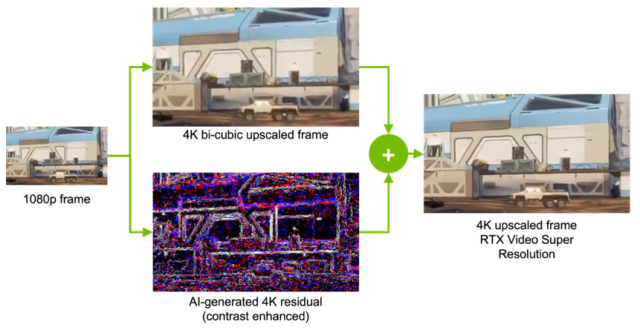 画像クレジット: Nvidia
画像クレジット: Nvidia
公式ブログ投稿で、Nvidia はビデオ超解像度が「エッジ検出や特徴のシャープ化を超えたストリーミング ビデオ コンテンツの品質。」この機能では、ディープ ラーニング ネットワークを使用して、低解像度のビデオを分析し、ターゲット解像度でどのように表示されるかを予測します。次に、アーティファクトを排除するために、従来のように拡大された画像の上に予測画像を重ね合わせます。さらに、途中で画像がシャープになるため、出力が向上します。
Nvidia VSR 互換性の詳細
RTX ビデオ超解像度を有効にする手順を説明する前に、満たす必要のある前提条件がいくつかあります。
Nvidia RTX Video Super Resolution は、RTX 30 および 40 シリーズのグラフィック カードでのみ動作します。 Nvidia は RTX 20 シリーズ カードのサポートを予定していますが、それは将来のことです。Google Chrome (バージョン 110.0.5481.105 以降) または Microsoft Edge (バージョン 110.0.1587.56)/h3>
すべてわかりましたか?素晴らしい!次に進み、オンラインでストリーミングするコンテンツをアップスケールする方法を学びましょう.
ステップ 1: 最新の RTX ドライバーをダウンロードする
まず、RTX 30 または 40 シリーズのグラフィック カード (バージョン 530 以降) 用の最新のドライバーをダウンロードする必要があります。 Nvidia の公式 Web サイト (アクセス) からダウンロードできます。製品タイプ、シリーズ、モデルなど、GPU の詳細を入力する必要があります。また、「検索」ボタンを押す前に、オペレーティング システムと言語を選択します。
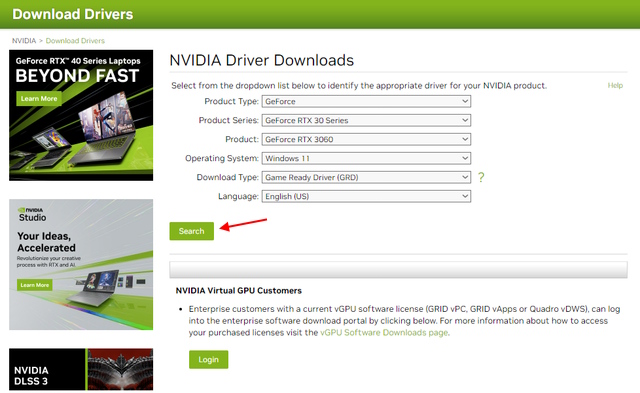
Nvidia の Web サイトにカードの最新ドライバーが表示されるので、簡単にダウンロードしてインストールできます。お使いのコンピューターに最新の Chrome または Edge ブラウザーの更新プログラムが既にインストールされていることを願っています。
ステップ 2: Nvidia コントロール パネルを開く
次に、Windows PC で Nvidia コントロール パネルを開きます。 Windows 11 PC での手順を示しますが、手順は Windows 10 でもほとんど同じです。方法は次のとおりです:
まず、デスクトップを右クリックし、コンテキスト メニューで [その他のオプションを表示] を選択します。 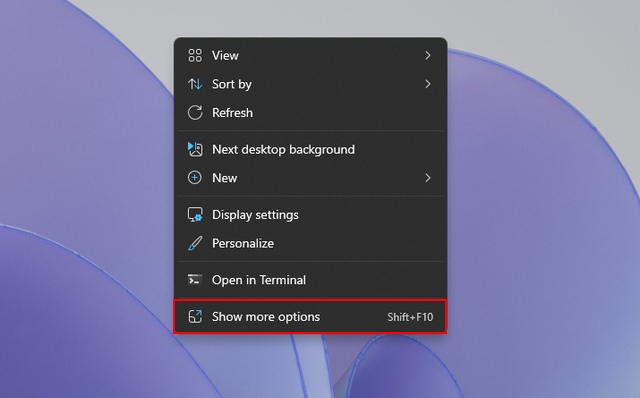 これで、新しいコンテキスト メニューが開き、[Nvidia コントロール パネル] オプションが表示されます。クリックして。
これで、新しいコンテキスト メニューが開き、[Nvidia コントロール パネル] オプションが表示されます。クリックして。 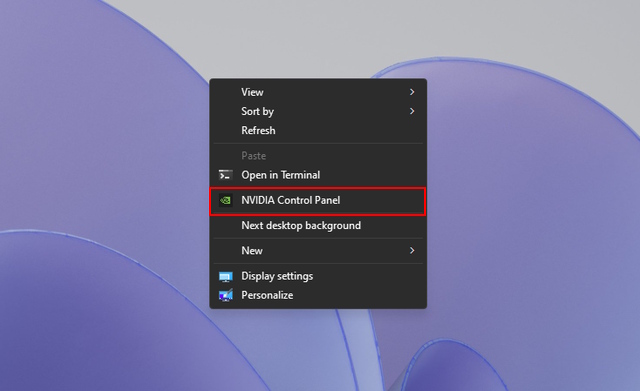
ステップ 3: RTX ビデオ エンハンスメントを有効にする
Nvidia コントロール パネルが開いたら、左ペインの下部にある [ビデオ イメージ設定の調整] に移動する必要があります。 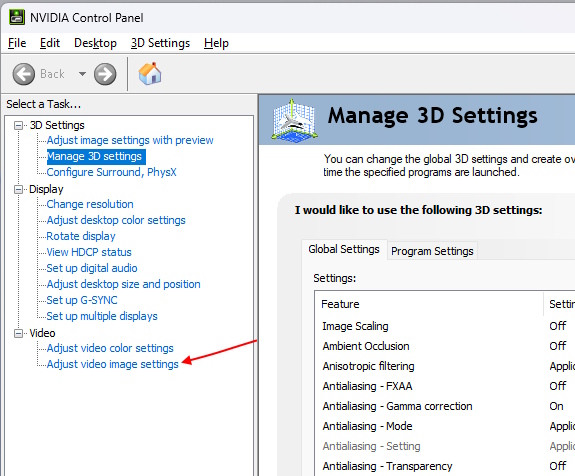 右側のペインで、 「RTX ビデオ エンハンスメント」オプションの場合。ここで、「超解像度」チェックボックスを有効にして、ドロップダウン メニューから品質レベルを選択します。品質設定が高いほど、画質が向上することに注意してください。ただし、より多くの GPU 馬力も消費します。
右側のペインで、 「RTX ビデオ エンハンスメント」オプションの場合。ここで、「超解像度」チェックボックスを有効にして、ドロップダウン メニューから品質レベルを選択します。品質設定が高いほど、画質が向上することに注意してください。ただし、より多くの GPU 馬力も消費します。 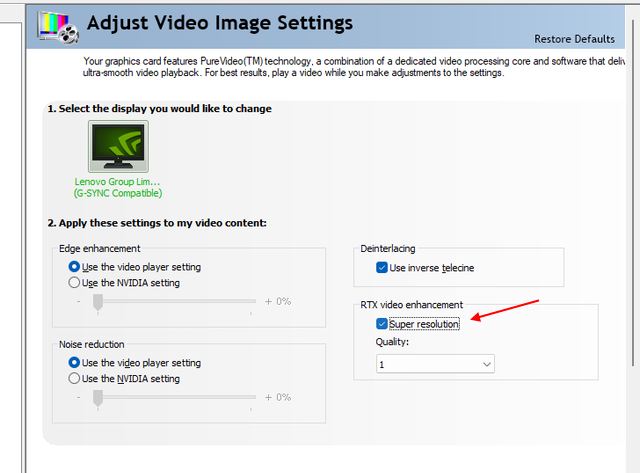
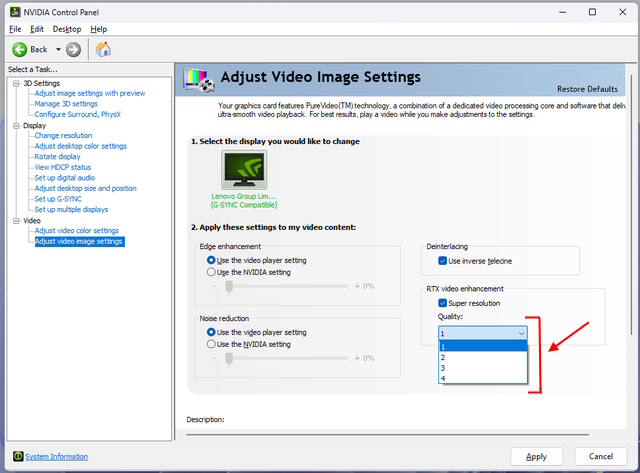
ステップ 4:今すぐ Nvidia VSR を試してみてください!
有効にしたら、Windows PC の Chrome または Edge ブラウザの電源を入れます。お気に入りのストリーミング プラットフォームを開き、360p から 1440p の間の解像度 (できればフルスクリーン) でビデオを再生します。 Nvidia Video Super Resolution が動作を開始し、画面上のコンテンツを即座に拡大します。
注: Nvidia RTX 30 または 40 シリーズ GPU を搭載したラップトップをお持ちの場合は、ディスクリート GPU が確実に有効になるように、充電器を接続することをお勧めします。 Nvidia ビデオの超解像度は、RTX GPU に組み込まれた Tensor コアに依存しているため、ショーを実行する dGPU が必要になります。
Nvidia Video Super Resolution を今すぐ使用
視聴体験を次のレベルに引き上げることが、これまでになく簡単になりました。さらに、品質を向上させるために追加料金を支払う必要はありません。互換性のある Nvidia GPU をお持ちの場合は、Nvidia VSR を有効にすることを強くお勧めします。この機能を短時間テストしたところ、ビデオのシャープネスと明瞭さが改善されていることがわかりました。このガイドの手順がお役に立てば幸いです。 Nvidia RTX VSR をオンにした後、最初に見る映画は?以下のコメントでお知らせください。
コメントを残す
昨年、MSI は Intel Core i9-12900HX と RTX 3080 Ti ラップトップ GPU を搭載した Titan GT77 を発売しました。これは地球上で最も強力なゲーミング ラップトップでした。 iPhone 14 シリーズが発売されてから数か月が経ち、今年が Pro モデルの年であることは定評があります。しかし、飾り気のない長所を求めるなら、シェルの量は […]
Wondershare は、過去数年間、私たちの生活と創造的な努力を簡素化するための最高のソフトウェアとツールをいくつか開発してきました。特に、Wondershare Filmora は数々の称賛を受けています。ビデオ編集リーダー賞の受賞者でした […]